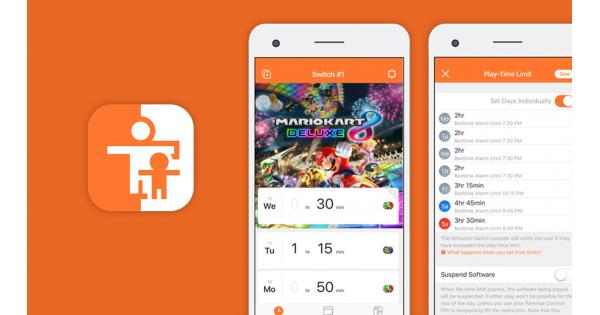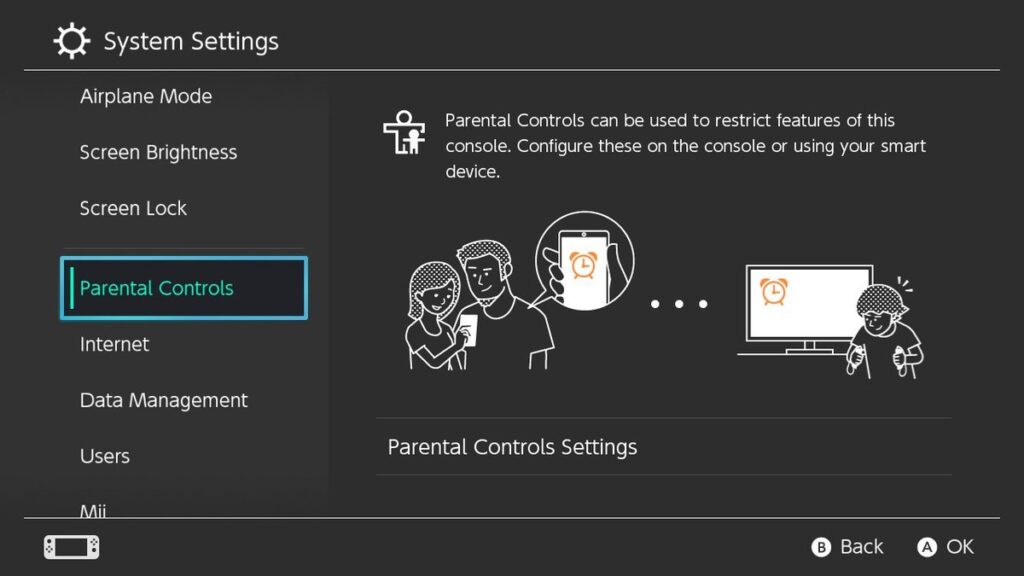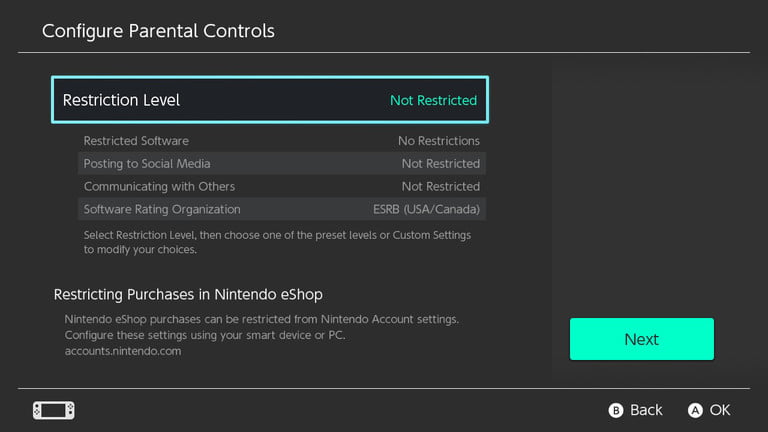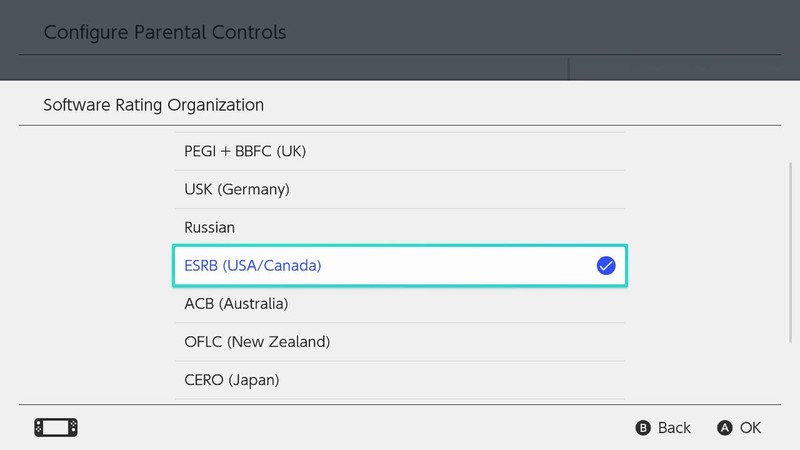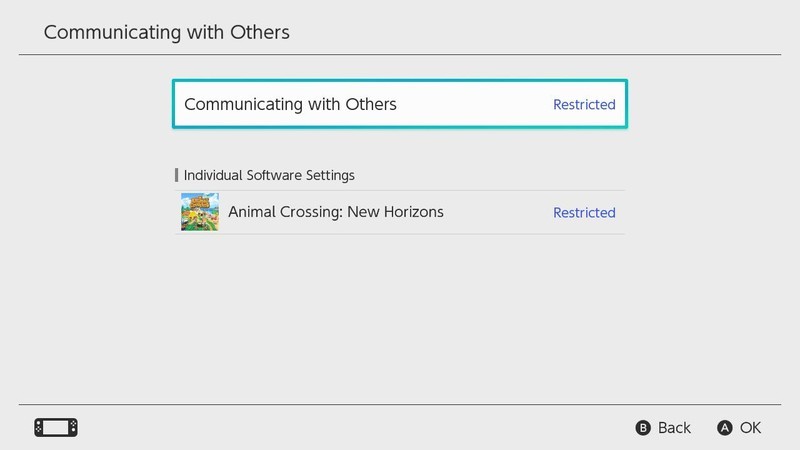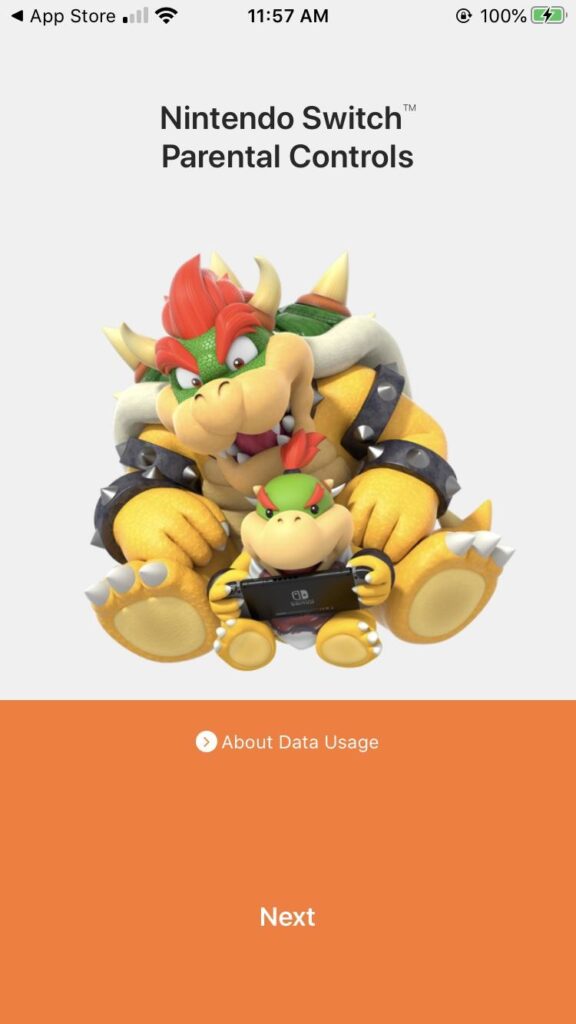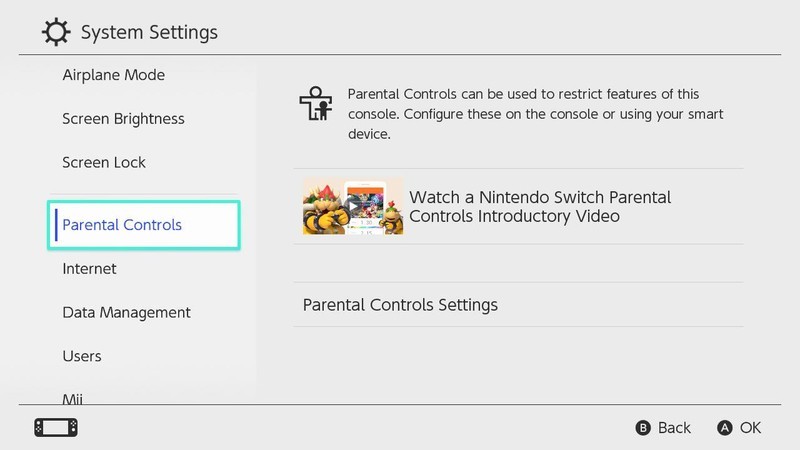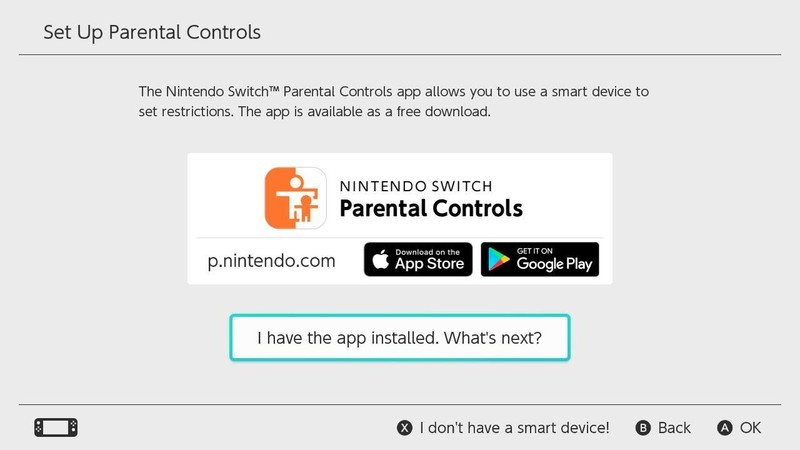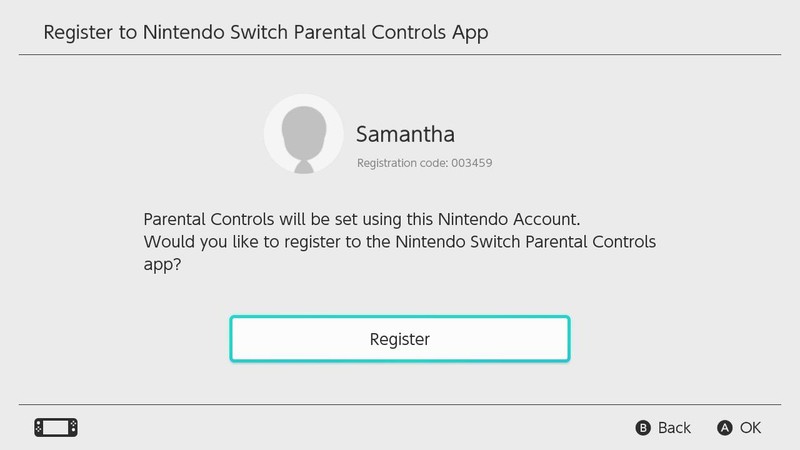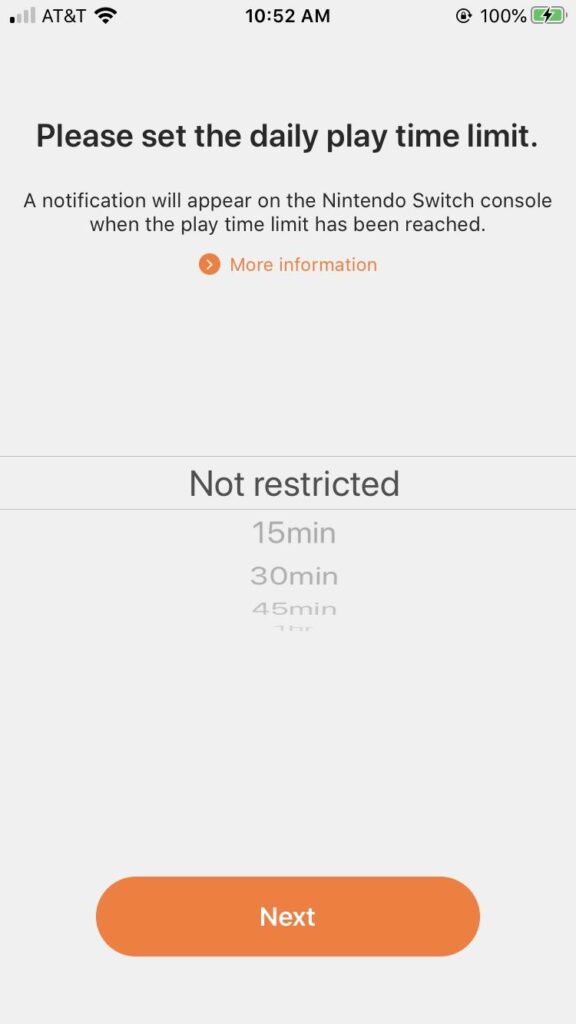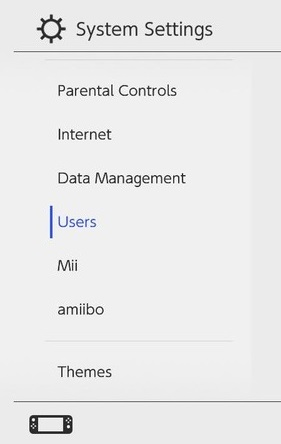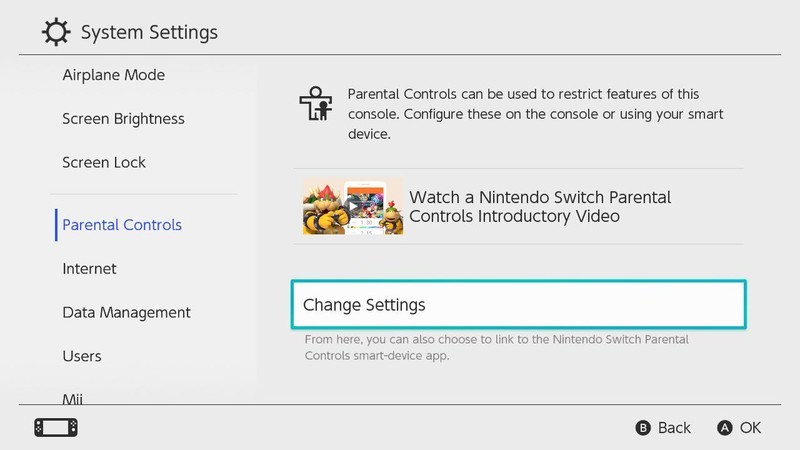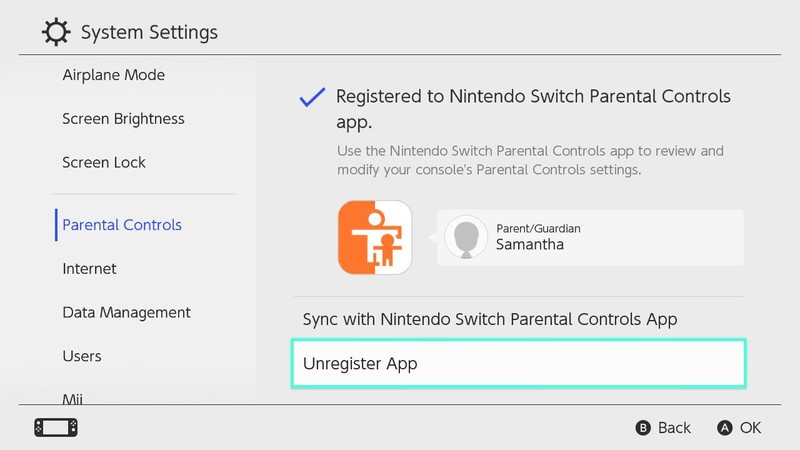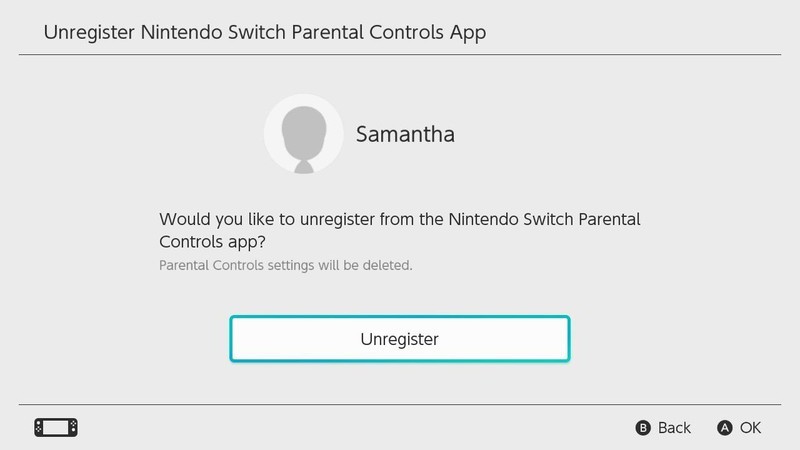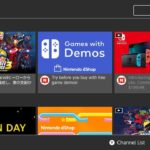「子供はニンテンドースイッチを楽しんでいますか?」
子供のためにスイッチを遊ぶ際のいくつかの基本ルールの設定を開始することをおすすめします。
コンソール自体で設定するか、iOSおよびAndroidアプリであるNintendo Switchペアレンタルコントロールを使用して設定できます。
時間制限の設定やスイッチの使用状況のリモート監視など、いくつかの追加機能を提供します。ペアレンタルコントロールの両方の方法を使用する方法は次のとおりです。
この記事で解決する疑問
・ペアレンタルコントロールを有効にする方法
・ペアレンタルコントロール/見守りの各種設定方法
・ペアレンタルコントロールを削除停止する方法
・スイッチをより便利に利用する方法
このページでは『ニンテンドースイッチでペアレンタルコントロールみまもりの削除・停止・PINパスコードを設定する方法やり方!子供のチャット・通話制限』を紹介していきます。
ページコンテンツ
ペアレンタルコントロールを有効にする方法

スイッチを最初にセットアップするときに、セットアップ画面からペアレンタルコントロールを有効にすることができます。
スイッチコンソールの[システム設定]からいつでも有効にすることができます。
- NintendoSwitchのホーム画面からシステム設定を起動します。
- 下にスクロールして、ペアレンタルコントロールを選択します。

- 画面の右側にある[保護者による制限の設定]を選択します。現在使用しているソフトウェアをすべて閉じるように求められます。
- Nintendo Switch ParentalControlsアプリをAppStoreまたはGooglePlayからダウンロードしてインストールすることをお勧めします。
- アプリを使用したくない場合は、Xを押し、指示に従ってペアレンタルコントロール設定を手動で構成します。
- それ以外の場合は、[アプリをインストールしました]を選択します。

ペアレンタルコントロール設定を手動で構成する方法
- 上記の手順に従うと、アプリを使用せずにプレイ時間制限、就寝時アラームを設定したり、プレイアクティビティを確認したりできないことを通知するプロンプトが表示されます。[次へ]を選択します。
- 制限レベルを選択します
- 事前に作成された設定を使用するには、 [ティーン]、 [プレティーン]、または[子]を選択します。

- さらに制御するには、上記の手順に従って、[カスタム設定]を選択します。
- [ソフトウェアの制限]を選択して、ソフトウェアの評価制限を選択します。3歳以上のレーティングのゲームから18歳以上のレーティングのゲームまで選択できます。

- ソフトウェアレーティング組織を選択して、レーティング規制の地域を変更します。
- スクリーンショット/ビデオをソーシャルメディアに投稿するを選択して、スクリーンショットをソーシャルメディアアカウントに投稿する機能を制限または制限解除します。
注: 13歳未満のニンテンドーアカウントのユーザーは、制限がどのように設定されていても、ソーシャルメディアに投稿することはできません。

- メッセージの送受信、チャット機能の使用、ユーザープロファイル情報の読み取りまたは共有、ユーザーが作成した画像の表示と共有を行うことができるかどうかを制限するには、 [他のユーザーとの通信]を選択します。一部のソフトウェアでは、一部の通信制限を個別に有効にすることができます。

- VRモード(3Dビジュアル)を選択して、VRモードでのゲームプレイを制限します。これは7歳未満の子供に推奨されます。
ペアレンタルコントロールの手動構成が完了したら、[次へ]をクリックして設定を保存します。
ペアレンタルコントロールアプリの使用方法
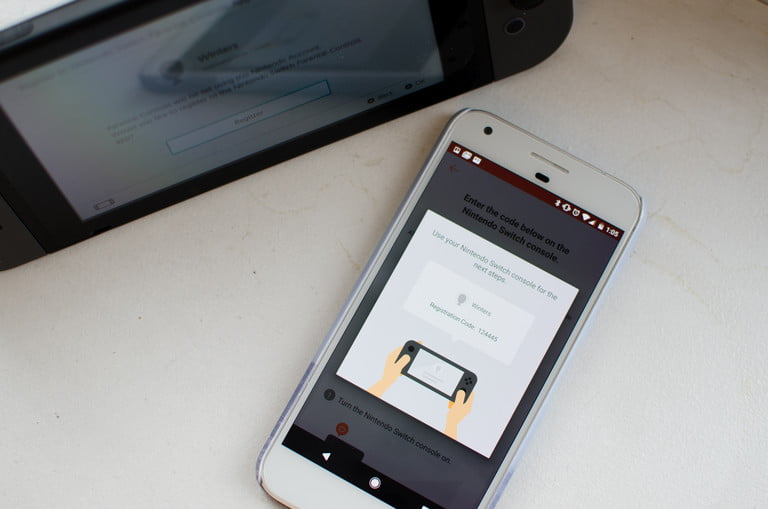
コンパニオンのペアレンタルコントロールアプリを使用して、NintendoSwitchの制限を設定することもできます。スイッチが近くにあることを確認してください。
アプリのセットアッププロセス中にコードを入力する必要があります。
- iPhoneまたはAndroidデバイスでNintendoSwitchペアレンタルコントロールアプリを起動します。
- ニンテンドーアカウントを作成またはサインインします。
- スイッチがアプリに登録されることを確認するように求められたら、[次へ]をタップします。
- 画面にコードを入力するように求められたら、指示に従ってスイッチコンソールにコードを入力します

- Switchコンソールでシステム設定を起動します。
- ペアレンタルコントロールを選択します。

- ペアレンタルコントロール設定を選択します。
- [アプリをインストールしました]を選択します。次は何?

- [登録コードの入力]を選択します。
- iPhoneまたはAndroidデバイスに表示される6桁の登録コードを入力し、[ OK]をクリックします。
- [登録]を選択します。

- Nintendo Switchのペアレンタルコントロールアプリに戻り、[再生時間の設定]をタップします。
- 設定し値幅制限15分刻みで6時間までの制限はありませんから、プレイタイムのを。
- [次へ]をタップします。

- [制限レベルの選択]で、[なし]をタップします。
- 選択ティーン、若い子供、または子供を事前に作られた設定を使用します。[カスタム設定]を選択してペアレンタルコントロール設定を手動で構成し、スイッチコンソールでペアレンタルコントロールを手動で構成する場合と同じ手順に従います。
- [次へ]をタップします。
Nintendo Switchのゲームアクティビティに関する情報を取得するには、プッシュ通知を有効にするように求められます。[許可]をタップします。
注:ペアレンタルコントロールアプリを設定すると、4桁のPINが自動的に割り当てられます。変更するには、[設定]> [PIN]>に移動し、PINを変更します。常に覚えているPINを使用できるように、これを行うことを強くお勧めします。
ペアレンタルコントロール/見守りの各種設定方法
ペアレンタルコントロールPINの入力方法
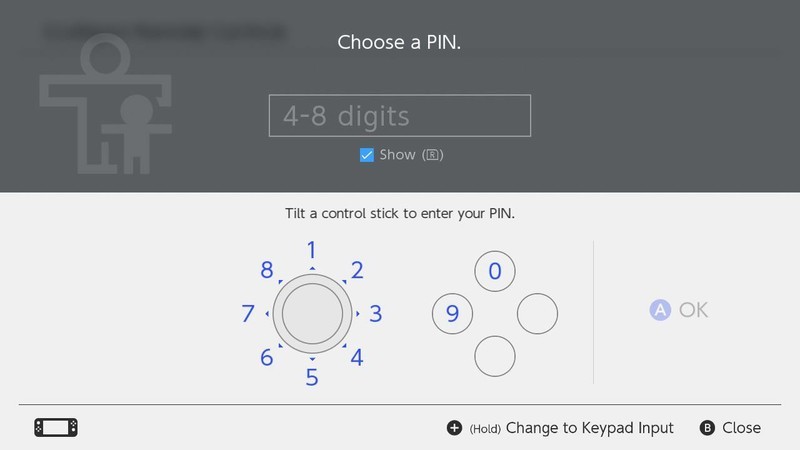
ファームウェア5.0以降、任天堂はPINの入力方法を変更しました。
以前は、画面上の数字キーパッドを使用して数字を入力していました。次に、コントローラーのジョイスティックを使用して番号を選択します。これはPINを入力するためのはるかに秘密の方法であるため、詮索好きな目ではコピーできませんが、ジョイスティックが手元にない場合はナビゲートするのがはるかに困難です。標準のキーパッドエントリに戻したい場合は、ボタンを1回押すだけです。
ペアレンタルコントロールPINの入力を求められたら、右側のJoy-Conコントローラーのプラス(+)ボタンを押し続けます。
ジョイスティックのコントロールがキーパッドに変わります。
ジョイスティックの制御方法に戻るには、右側のJoy-Conコントローラーのプラス(+)ボタンをもう一度押し続けます。
eショップのパスワード制限をオンにする方法
eショップでニンテンドーアカウントに初めてサインインするときに、購入するためにパスワードでサインインする要件をスキップする機能を有効にすることができます。サインインプロセスをスキップすることを選択したが、後で気が変わった場合。後で再度有効にすることができます。
- NintendoSwitchのホーム画面からシステム設定を起動します。
- 下にスクロールして、[ユーザー]を選択します。
- eショップでパスワード制限を再度有効にするアカウントを選択します。
- 下にスクロールして、ニンテンドーeショップの設定を選択します。

- [パスワード入力設定]まで下にスクロールして、[変更]を選択します。
- Enterを選択します。
- コントローラで[保存]または[ A]を押して保存します。
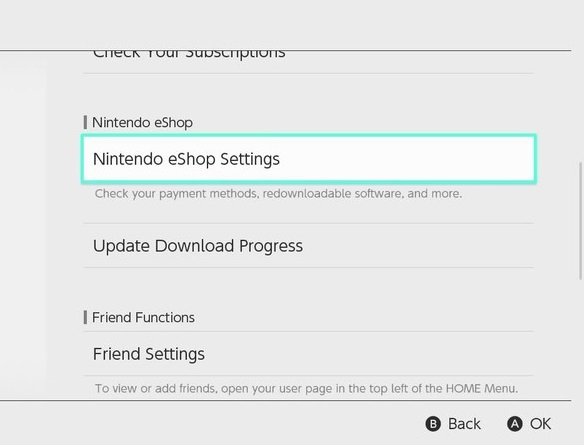
ペアレンタルコントロールを削除停止する方法
スイッチに制限を加えたくない場合は、ペアレンタルコントロールの設定を簡単に削除できます。
- NintendoSwitchのホーム画面からシステム設定を起動します。
- 下にスクロールして、ペアレンタルコントロールを選択します。

- 画面右側の[設定の変更]を選択します。
- PINを入力します。
- ヒットの削除設定画面または上のXのあなたのコントローラ上のボタンをクリックします。
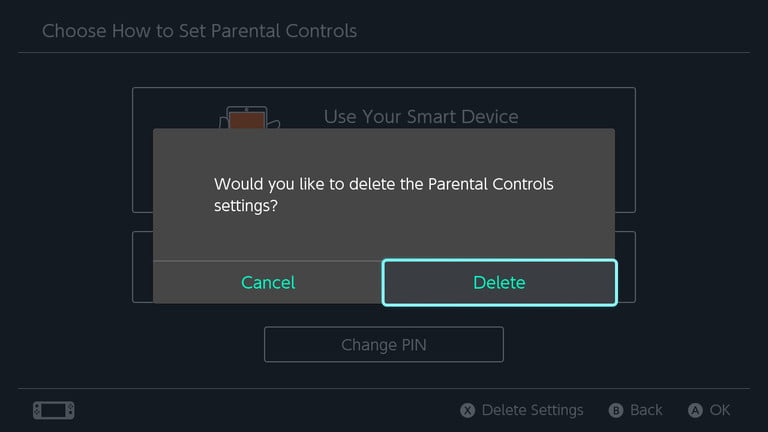
ペアレンタルコントロールアプリの登録を解除する方法
スイッチでペアレンタルコントロールを使用しないことにした場合は、スイッチの登録を解除して、現在設定されているすべての設定を削除できます。
- NintendoSwitchのホーム画面からシステム設定を起動します。
- 下にスクロールして、ペアレンタルコントロールを選択します。

- [アプリの登録解除]を選択します。
- プロンプトが表示されたらPINを入力します。
- プロンプトが表示されたら、[登録解除]を選択します。

ペアコントロールで他の人との通信を制限する方法
スイッチでペアレンタルコントロールを有効にしたら、Nintendo Switchペアレンタルコントロールスマートフォンアプリを開きます。複数のスイッチコンソールを登録している場合は、画面の左上隅で変更するスイッチを選択します。次に、画面下部の「コンソール設定」をタップします。
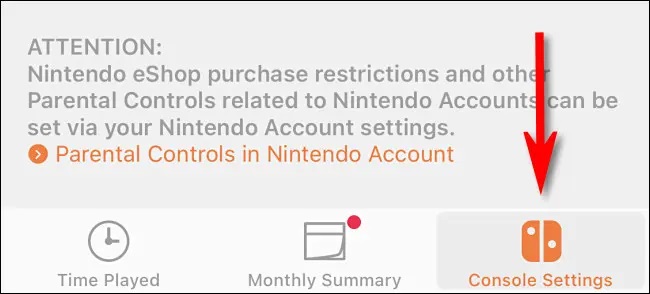
「コンソール設定」で「制限レベル」をタップします。
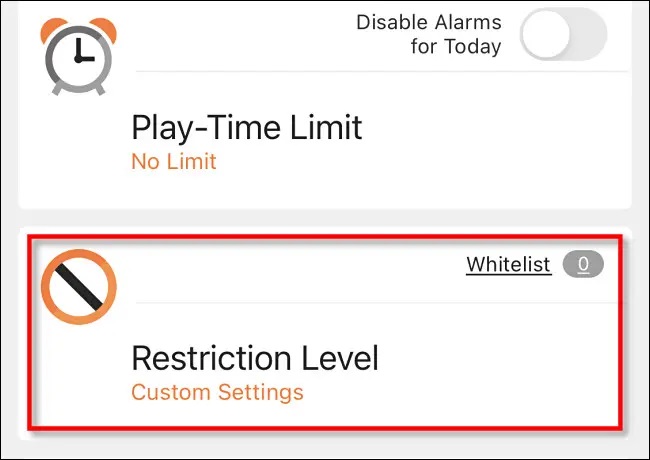
「制限レベルの設定」には、「ティーン」、「プレティーン」、「チャイルド」など、いくつかのプリセットプロファイルがあります。「ティーン」を選択すると、そのスイッチのゲームで他の人と通信できるようになります。「プレティーン」または「チャイルド」を選択すると、オンラインゲームで他の人と通信することはデフォルトで無効になります。
ただし、これらの通信制限をよりきめ細かく制御するためのより良い方法があります。「カスタム設定」をタップしてから、「他の人との通信」をタップします。
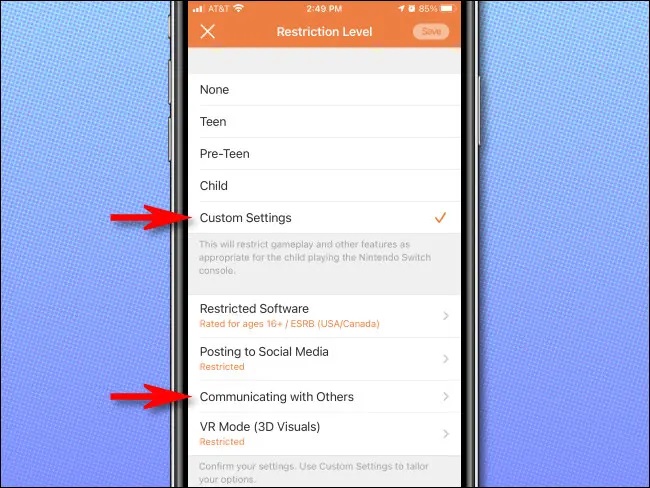
「他者との通信」で、「他者との通信を制限する」の横にあるスイッチを切り替えてオンにします。
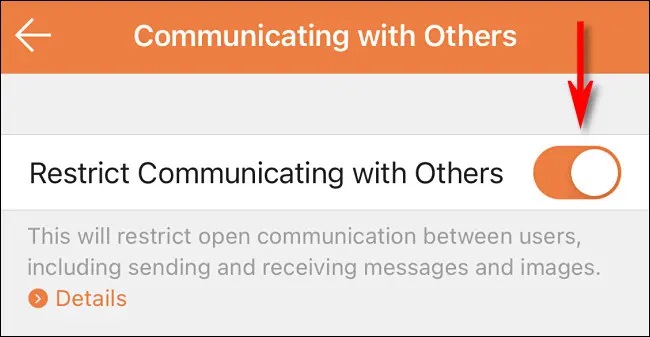
「他のユーザーとの通信を制限する」オプションの下に、その特定のスイッチコンソールにインストールされているゲームのリストが表示されます。各ゲームの横にあるトグルスイッチを使用して、特定のゲームの通信制限を切り替えることができます。
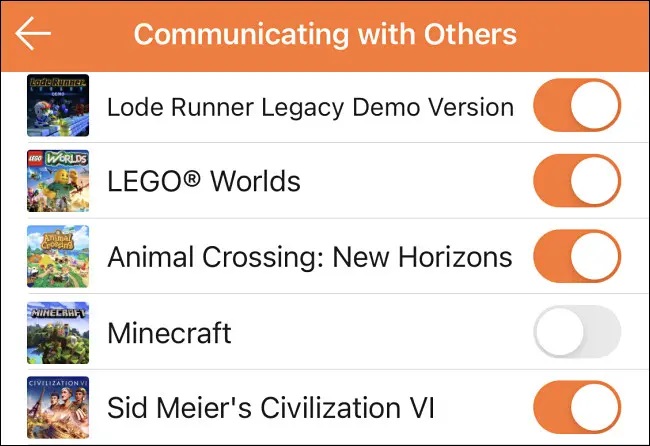
そのため、たとえばMinecraftなどの特定のゲーム内でのみ通信を許可したい場合は、[他のユーザーとの通信]リストでMinecraftの横にあるスイッチをオフにすると、子供はオンラインの世界に接続できるようになります。 Minecraftのためだけに見知らぬ人とチャットします。
スイッチでのいくつかの制限された通信の例
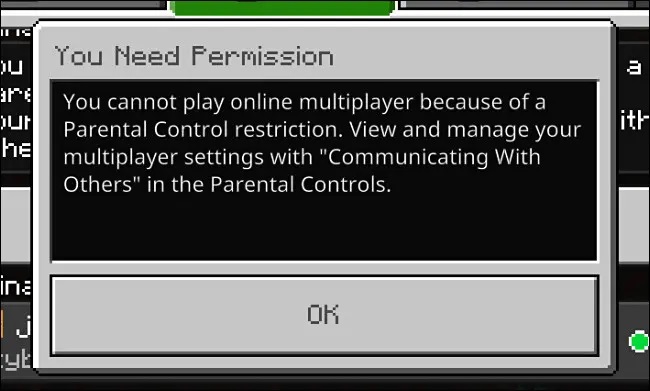
「他者との通信を制限する」設定は、ゲームごとに異なることを行います。
原則として、音声、テキスト、描画、サインなどの方法で、プレーヤーが他のプレーヤーにメッセージを送信することを防ぎます。
ここにいくつかの例があります。
- ボイスチャットを使用するすべてのゲーム:ボイスチャットは無効になります。
- どうぶつの森:新しい地平線:プレイヤーは、島の間で友達に手紙を郵送したり、インターネットに接続されたデザインキオスクを使用したりすることができなくなります。
- Fortnite:プレイヤーは他のプレイヤーとボイスチャットできません。
- Minecraft:友達を含む他の人とのオンラインプレイを防ぎます。
- スプラトゥーン2:プレイヤーはプレイヤーの投稿(プレイヤーの頭の上に浮かぶ手描きの画像)を読んだり共有したりすることはできません。
これは、「他者との通信を制限する」ペアレンタルコントロール設定の影響を受ける何百ものゲームのほんの一部です。各ゲームでその効果を確認するには、いくつかの実験を行う必要があります。
計画どおりに機能する場合は、オンライン通信機能にアクセスしようとすると、Minecraftで表示されるメッセージと同様のメッセージが表示されます。
スイッチをより便利に利用したいならVPNがおすすめ!
多機能なSwitchですが更に【安全かつお得】に遊び尽くしたいと考えている方はVPNを導入してみることをおすすめします。
VPNとは??
「Virtual Private Network」の略。
簡単に言うと仮想の「専用回線」を使って、インターネットを利用することができます。
IPアドレスを自由に変更することができるので匿名性が向上します。
無料のサービスもありますが、回線品質が悪く速度が遅い問題があります。
そのため、回線品質が良い「NordVPN」等が人気です。

↑こんな感じで各国にあるサーバーを暗号化しつつワンクリックで使用できるサービス
こちらを利用することで下記のメリットがございます。
- 海外限定のゲームや地域早期リリースゲームをプレイ可能
- 不当なオンラインゲーム垢バン対策
- サイバー攻撃者によるゲームの干渉からゲーマーを保護する-保証されたセキュリティ
- 高速な接続によるゲーム体験の向上-パフォーマンスの向上
海外限定のゲームや地域早期リリースゲームをプレイ可能
ゲーム好きの方の悩みとして挙げられのが、他の国でゲームが発売されているのに自分の国ではまだ入手できない【国制限や海外限定早期リリース】の問題でしょう!!
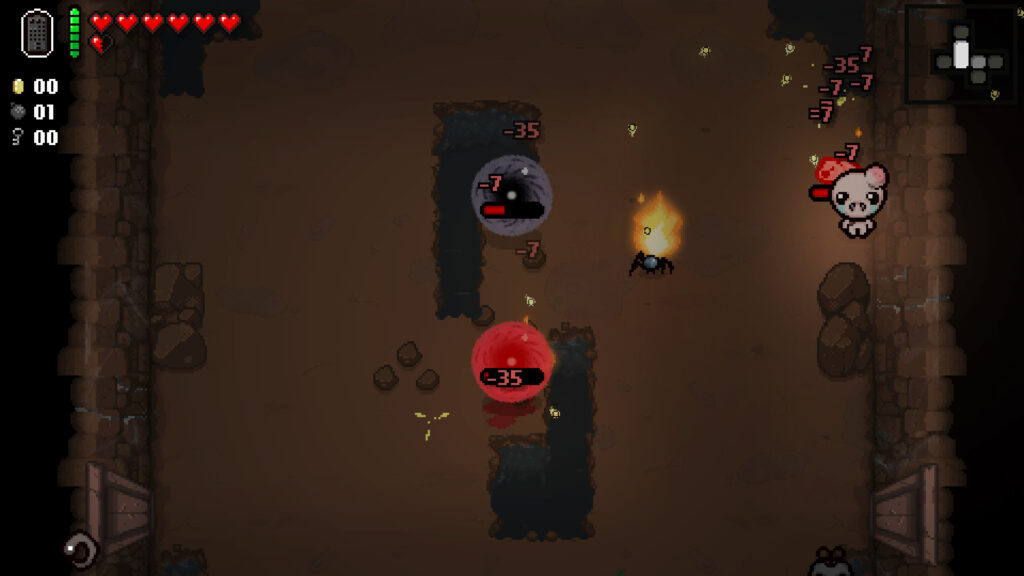
↑「The Binding of Issac: Afterbirth+」
例えば上記画像のインディーズゲームは、すで日本でもPCであればリリースされていますがスイッチの場合だと海外スイッチのEショップのみの対応で日本版スイッチだと通常購入/プレイすることができません・・・
さらに海外早期リリースの「WRC9 FIA ワールドラリーチャンピオンシップ」は国内での販売が2021年内に国内発売とダウンロード版を入手したい場合半年・一年と待ち続ける場合も・・・

↑9の国内販売を待っている間に10が発売されてしまうなんて嘆きも笑
このような制限もVPNであればユーザーの場所で利用できない場合でも、リリースされた日に最新のゲームリリースにアクセスできます。
不当なオンラインゲームの垢バン対策

一部のゲームメーカーはユーザーのIPアドレスを検知してブロックすることが知られています。
チートなどの正当な理由であれば理解できますが、運営の勘違いやミスで垢バンになる事例も多くそういった場合でもアカウント復旧などの対応してくれないなんてこともザラ!!!
そういった場合にVPN経由でゲームサーバーに接続すると、ユーザーは新しいIPアドレスを取得して、新たに開始してアクセスを回復できます。
セキュリティウイルス感染・ハッキングのリスク回避
スイッチと一緒にVPNを使用するもう1つの利点はセキュリティ対策です。
VPNの主な目的は、トラフィックをオンラインで暗号化することにより、ユーザーにセキュリティと匿名性を提供することですがPS5プレーヤーが得られる効果は以下の通り。
- 分散型サービス拒否(DDoS)攻撃対策

https://cybersecurity-jp.com/security-measures/18262
DDoS攻撃は【犯人が特別なソフトウェアを使用してユーザーを強制的にオフラインにする攻撃】
犯人は本来のゲーム接続処理よりも多くのアクセス要求でゲームを過負荷にしユーザーの接続を停止させて勝てそうだったオンラインゲームから強制的に追い出されることが。。。
公平にプレイしたいユーザーからしたら迷惑極まりない話です笑
そんなDDoS攻撃をVPN暗号化の助けを借りてより良いセキュリティを得ることができます。
- ストーカー対策

最近マルチプレイヤーゲームのゲーマーが不満や好意を抱き他のプレイヤーをストーカーする事例が多発しているそうです。
と思うかと思いますがプレーヤーが誰かのIPアドレスを見つけると【ソーシャルメディアアカウントにハッキング→ユーザーの場所を追跡→オフラインでストーカー】することができます。
嫌がらせが悪化して、潜在的に危険な悪ふざけになるというまれなケースもあります。この場合も、VPNはユーザーのアドレスをマスクして、ユーザーを追跡したり特定したりできないようにします。
- 公共のWi-Fi接続安全確保

公共Wi-Fiを接続する場合はセキュリティ対策が必須!!!
暗号化されていないネットワークは【ユーザーの場所と、デバイスとインターネットの間で送信されるすべてのデータが公開】されている状態です。
もし家から離れた場所でゲームをしたいと考えているならVPNで暗号化しましょう。
パソコンならセキュリティソフトという代替方法もありますが、ゲーム機には導入することができないのでインタネット回線自体を保護してくれるVPNが唯一のセキュリティ対策と言えるでしょう!!
ゲーム中のインターネット速度/ラグ向上

そして最後に多くの人がVPNはインターネット速度を低下させると考えていますが、実際には、適切なVPNを選択すると、インターネット速度が同じに保たれるだけでなく、プレイ中の非常に苛立たしいラグ体験を修正するのにも役立ちます。
VPNは、ラグとpingの時間を短縮します。ラグは、キーボード、マウス、またはゲームコントローラーコマンドを送信してからゲームが応答するまでの時間の遅延です。
pingは、データがゲームサーバーとの間でやり取りされるのにかかる時間です。

ワイヤレス接続から有線接続に切り替えると、速度テストで速度が速くなり、pingがわずかに減少することがわかります。
VPNを使用してゲームサーバーに接続するとping時間を短縮できるため結果ラグが解消されます。
プレステ5にはどのVPNがおすすめ??
NordVPNが他のVPNと違うメリットを簡単にまとめたものがこちら!
- スマホ・タブレット・パソコンのセキュリティ対策に!!
- ログ・履歴が保持されない
- セキュリティが強固
- 料金が安い・返金制度
スマホ・タブレット・パソコンのセキュリティ対策に!!

ネットワーク接続のセキュリティ対策になるNordVPN
実はスイッチだけではなく【スマホやタブレット・パソコン】にも対応しております。
最近ではフリーWifiを利用したスマホのハッキングも増えておりウィルスソフトでは防止することできないハッキングリスクもプレステ5でのセキュリティ対策ついでに対策することが出来ます。もちろん追加料金等は不要!!
おまけでスマホセキュリティソフトが付いてくるようなものですね!!
履歴・ログが一切残らない

利用したサーバーに【ログ・履歴が保持されない】ことが明言されているのもポイント。
通常のVPNはサーバー利用の履歴などが保存されるのでもし本体サーバーにハッキングされたら個人情報が流出する危険性があります。
ただNordVPNはユーザーの履歴などを保存する法律のないパナマで運営されているので万が一ハックされたとしてもそもそもの情報がないので警察や政府・ハッカーに個人履歴が渡ることがないです。
NordVPNは運営歴8年とVPN会社としては老舗ですがこれといった問題はおこしていないので安心して利用できるのは魅力。
一月分無料お試しでどんな理由でも100%返金保証付き!!

NORDVPNでは契約期間30日なら100%保証の制度もあるので、まず試しに使ってみて使わなそうならやめることもできるので登録のハードルが低いのも個人的にはありがたかったです。
ほんとにどんな理由でも返金対象になりますwww
- 全く使わなかったから
- 特に理由はないけど解約したい
- サービスに納得行かなかった。
など普通なら返金対象にならない理由でも即座に返金してくれます。
| 1ヶ月プラン | 6ヶ月プラン | 1年プラン | 2年プラン | 3年プラン | |
| ExpressVPN | $12.95 | $9.99 | $8.32 | ||
| NordVPN |
$11.80 | $8.99 | $2.99 |
また値段自体もNordVPNは契約者が多いのでその分料金も安くでき平均的なVPN会社よりも5割ほど安いです。
有名VPNのExpressVPNは最安で$8.32(約900円)なのに比べ、NordVPNは$2.99(約400円)と半値近く違うので毎月のコストが掛かりません。
デメリットは???
デメリットとしては日本人サポートがいないことです。ただ問い合わせすることも正直あまりありませんし、問い合わせ内容はグーグル翻訳を使うことで解決するので若干手間がかかることは念頭に置いてください。
最悪使ってみて納得行かなければ【一ヶ月であればいつでも無条件返金】なので特に自分が損することなくお試しすることができます。普通月額のサブスクサービス(Netflixなど)は返金はしていないのでかなり太っ腹な対応なんじゃないかなと思いますね!!
↑実際に使用して感じたメリット・デメリットまとめ
まとめ
今回『ニンテンドースイッチのニュースチャンネルのフォロー通知をすばやく解除・非表示する方法やり方まとめ』のまとめを解説しました。
また先程ご紹介したNordVPNでは現在期間限定で2年プランが68%オフ
さらに無料プランが当たるチャンスも実施されているそうです。期間限定で1ヶ月・1年・2年プランが無料で追加の可能性も・・・!
3ステップで簡単に設定可能なのでセキュリティに不安な方+海外限定とかのはお得な今のうちにVPNのお試しを利用してみてはいかがでしょうか?
≫30日実質無料のNordVPNを一度体験したい方はこちらから。